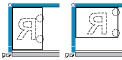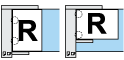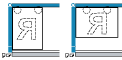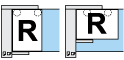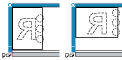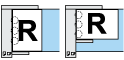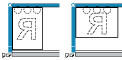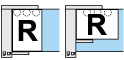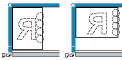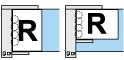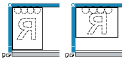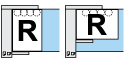Vous pouvez perforer les copies.
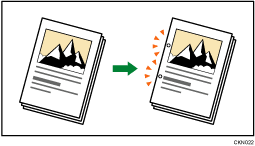
Le nombre disponible de trous de perforation est indiqué ci-après :
![]() (principalement en Europe et en Asie): 2 trous, 4 trous
(principalement en Europe et en Asie): 2 trous, 4 trous
![]() (principalement en Amérique du Nord): 2 trous, 3 trous
(principalement en Amérique du Nord): 2 trous, 3 trous
![]()
Vous ne pouvez pas utiliser le Bypass avec cette fonction.
Orientation de l'original et position des trous de perforation
Placez tous les originaux dans l'ADF dans l'orientation où ils peuvent être normalement lus. En plaçant l'original sur la vitre d'exposition, conservez la même orientation, mais placez l'original face vers le bas.
Lorsque le papier chargé a le même format et orientation que l'original, la relation entre l'orientation dans laquelle vous placez l'original et la position de la perforation est comme suit. Vous pouvez confirmer les positions des trous de perforation pouvant être sélectionnés sur l'écran pour qu'ils apparaissent en appuyant sur [Finition].
Placement d'un original sur la vitre d'exposition |
Placement de l'original dans le chargeur automatique de documents |
Position des perforations*1 |
|
|---|---|---|---|
2 trous à gauche
|
|
|
|
2 trous en haut
|
|
|
|
3 trous à gauche
|
|
|
|
3 trous en haut
|
|
|
|
4 trous à gauche
|
|
|
|
4 trous en haut
|
|
|
|
*1 Le tableau ci-dessus indique la position des trous de perforation. Les pages perforées ne sont pas forcément distribuées dans le sens indiqué sur ce tableau.
*2 Vous ne pouvez pas perforer des trous dans cette position lors de la copie sur des formats B4 JIS, 8 × 13 ou supérieur ou 51/2 × 81/2.
*3 Si vous souhaitez des trous de perforation dans cette position, sélectionnez l'orientation illisible dans [Orientation Original], puis sélectionnez la position de perforation.
![]() Appuyez sur [Finition].
Appuyez sur [Finition].
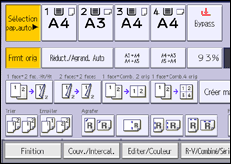
![]() Sélectionnez l'une des positions de perforation.
Sélectionnez l'une des positions de perforation.
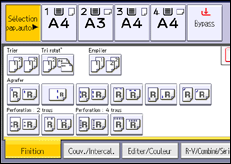
![]() Appuyez sur [OK].
Appuyez sur [OK].
![]() Saisissez le nombre de jeux de copies sur le pavé numérique.
Saisissez le nombre de jeux de copies sur le pavé numérique.
![]() Placez les originaux, puis appuyez sur la touche [Départ].
Placez les originaux, puis appuyez sur la touche [Départ].
![]()
Comme les trous sont faits dans chaque copie, les positions des perforations peuvent varier légèrement.
La perforation ne fonctionne que si le papier est conforme aux spécifications de format et d'orientation de l'appareil. Pour des détails sur les formats, grammage et orientations du papier pouvant être perforé, voir Maintenance et caractéristiques.
Vous pouvez modifier les types de trous de perforation indiqués sur l'écran initial sous [Entrée/Sortie] dans Outils Utilisateur. Pour plus d'informations, voir Entrée/Sortie
 .
.